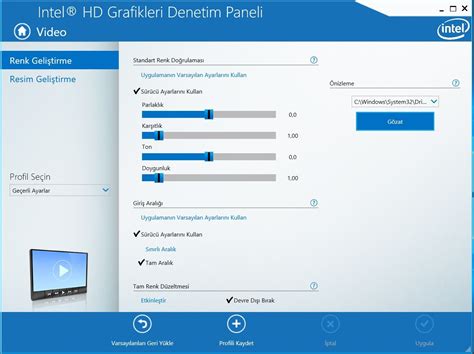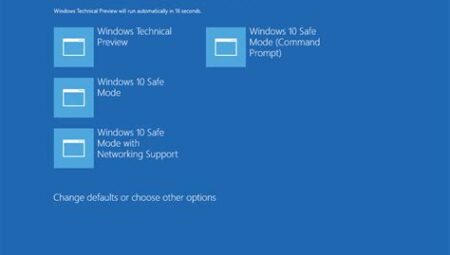Laptop ekran sorunlarıyla ilgili anlık çözümler, parlaklık ayarı, ekran kartı güncellemesi, bağlantı kablosu kontrolü ve donanımsal arıza onarımı hakkında bilgi.Günümüzde birçok kişi için vazgeçilmez bir araç haline gelen dizüstü bilgisayarlar, zaman zaman çeşitli sorunlarla karşılaşabiliyorlar. Bu sorunlardan biri de laptop ekranının kararması veya donması olabilir. Bu tür sorunlarla karşılaşan kullanıcılar, genellikle birkaç farklı neden ve çözüm yolu aramaktadırlar.
Bu blog yazısında, “Laptop Ekranı Kararıyor” başlığı altında anlık sorunlar, ekran parlaklığının ayarlanması, ekran kartı sürücüsünün güncellenmesi, bağlantı kablolarının kontrol edilmesi ve donanımsal arızaların onarılması gibi konular ele alınacaktır. Bu alt başlıklar altında, laptop ekranının kararmasıyla ilgili sık karşılaşılan sorunların nedenleri ve bu sorunların nasıl çözülebileceği hakkında detaylı bilgiler bulabileceksiniz. Eğer siz de laptopunuzun ekranıyla ilgili sorunlar yaşıyorsanız, bu yazı sizin için oldukça faydalı olabilir.
Laptop Ekranı Kararıyor: Anlık Sorunlar
Laptop Ekranı Kararıyor problemi herhangi bir nedenle aniden ortaya çıkabilir ve kullanıcıların işlerini aksatabilir. Bu anlık sorunların başlıca nedenleri arasında bilgisayarın güç kaynağıyla olan bağlantısının kopması, bataryanın ani çökmesi, ekran kartının aniden devre dışı kalması gibi durumlar yer alabilir. Bu tür durumlarla karşılaştığınızda panik yapmadan önce bazı basit adımları deneyebilirsiniz.
Anlık sorunlar karşısında ilk yapmanız gereken şey, bilgisayarınızın güç kaynağı ve batarya durumunu kontrol etmektir. Eğer bilgisayarınızın güç kablosu bağlı ise kabloda herhangi bir hasar veya kopma olup olmadığını kontrol edin. Bataryanızın şarj seviyesini de kontrol ederek, eğer düşük ise bilgisayarınızın fişe takılıp takılmadığını kontrol edebilirsiniz.
Ekran kararması sorunlarına neden olabilecek diğer anlık sorunlar arasında ekran parlaklığının otomatik olarak ayarlanması da yer alabilir. Bu durumu kontrol etmek için bilgisayarınızın ayarlar bölümünden ekran parlaklığını manuel olarak ayarlayarak, otomatik parlaklık ayarlama özelliğini devre dışı bırakabilirsiniz. Bu adımları denedikten sonra sorunun devam etmesi durumunda profesyonel bir teknik servisten yardım almanızı öneririz.
Ekran Parlaklığının Ayarlanması
Laptop Ekranı Kararıyor: Nedenleri ve Çözümleri
Laptop ekranı kararıyor sorunuyla karşılaştığınızda, ilk yapmanız gereken şey ekran parlaklığını kontrol etmektir. Ekran parlaklığınızın ayarlarını kontrol etmek için genellikle klavyenizin üzerinde bulunan fonksiyon tuşlarına bakmanız yeterli olacaktır. Bu tuşlar genellikle Fn tuşu ile birlikte kullanılarak ekran parlaklığını arttırma veya azaltma seçenekleri sunar. Eğer ekranınızın kararmasının nedeni parlaklık ayarından kaynaklanıyorsa, bu adımları izleyerek sorunu çözebilirsiniz.
Ekran parlaklığı genellikle pil tasarrufu modunda veya güç planı ayarlarında da düşürülebilmektedir. Bu nedenle, bilgisayarınızın güç planı ayarlarını kontrol ederek ekran parlaklığının bu sebepten kaynaklanıp kaynaklanmadığını kontrol edebilirsiniz. Güç planı ayarlarını değiştirerek ekran parlaklığını arttırabilir ve sorunu çözebilirsiniz.
Ekran parlaklığındaki herhangi bir sorun düzeltilmemişse ve ekranınız hala kararmaya devam ediyorsa, bu durumda cihazınızın donanımsal bir sorunla karşı karşıya olabileceği akılda tutulmalıdır. Bu gibi durumlarda, bir uzmana danışarak ekran kartı veya bağlantı kablosu gibi donanımsal parçaların kontrol edilmesi ve gerekli onarımların yapılması gerekebilir.
Ekran Kartı Sürücüsünün Güncellenmesi
Laptop Ekranı Kararıyor sorunu ile karşılaşan birçok kişi Ekran Kartı Sürücüsünün güncellenmesi ile bu sorunu çözebilir. Ekran kartı sürücüsü, bilgisayarın ekran kartının doğru şekilde çalışması için gerekli olan yazılım parçalarını içerir. Eğer sürücü güncel değilse, ekran performansı da etkilenebilir. Bu yüzden düzenli olarak ekran kartı sürücüsünün güncellenmesi, donanım sorunlarının önüne geçebilir.
Ekran Kartı Sürücüsü Nasıl Güncellenir? Ekran kartı sürücüsünü güncellemek için izlemeniz gereken adımlar oldukça basittir. Öncelikle, bilgisayarın marka ve modeline uygun olan güncel sürücüyü indirmeniz gerekir. Ardından, Aygıt Yöneticisi’ne girerek, görüntü adaptörleri sekmesine tıklayın. Burada ekran kartınızın adını bularak sağ tıklayın ve sürücüyü güncelle seçeneğine tıklayın. Daha sonra bilgisayarınızda bulunan yeni güncellemeyi seçerek ekran kartı sürücüsünü güncelleyebilirsiniz.
Güncelleme İşlemi Sonrası Dikkat Edilmesi Gerekenler Ekran kartı sürücüsünü güncelledikten sonra bilgisayarınızı yeniden başlatmanız önerilir. Bu işlem sonrası ekran performansında görülen herhangi bir değişiklik, güncelleme işleminin başarılı olduğunu gösterir. Eğer hala sorun yaşanıyorsa, destek almak için teknik bir servisten yardım alabilirsiniz. Unutmayın, düzenli olarak ekran kartı sürücüsünü güncellemek, bilgisayarınızın ekran performansını arttırabilir ve donanımsal sorunları minimize edebilir.
Bağlantı Kablolarının Kontrol Edilmesi
Bağlantı Kablolarının Kontrol Edilmesi
Laptop ekranında yaşanan sorunların çözümü için bağlantı kablolarının kontrol edilmesi oldukça önemlidir. Eğer ekranınızda donanımsal bir arıza ya da görüntü problemi yaşıyorsanız, öncelikle bağlantı kablolarını kontrol etmeniz gerekmektedir. Bağlantı kablolarının gevşemiş olması ya da kırık olması, ekran sorunlarına yol açabilir. Bu nedenle laptopunuzun ekranında herhangi bir sorun yaşadığınızda ilk olarak bağlantı kablolarını kontrol etmenizde fayda vardır.
Bağlantı kablolarının kontrol edilmesi için öncelikle laptopunuzun kılavuzunu inceleyerek ekran bağlantı noktalarını bulabilirsiniz. Daha sonra ekran bağlantı noktalarını kontrol ederek kabloların doğru şekilde takılıp takılmadığını gözden geçirebilirsiniz. Eğer kabloların bağlantı noktalarında herhangi bir sorun yaşıyorsanız, laptopunuzu profesyonel bir teknik servise götürerek bu sorunu gidermeniz önemlidir.
Donanımsal Arızaların Onarılması
Laptop Ekranı Kararıyor: Nedenleri ve Çözümleri
Donanımsal arızalar, laptop ekranının kararmasına neden olabilir. Bu tür arızalar genellikle donanım bileşenlerindeki hasardan kaynaklanmaktadır. Öncelikle güç kaynağını kontrol ederek başlayabilirsiniz. Eğer ekran karartma sorunuyla birlikte elektrik bağlantısında bir problem varsa, bu donanımsal bir sorun olabilir.
Ekran kartı ve bağlantı kablosu da donanımsal arızalara neden olabilen bileşenlerdir. Eğer ekranınız kararıyorsa bu bileşenleri kontrol etmenizde fayda var. Ekran kartında veya bağlantı kablosunda bir arıza tespit ettiyseniz, bunların onarılması veya değiştirilmesi gerekebilir.